电脑装系统教程图解Win10(Win10电脑重装系统教程)

在现代社会中,电脑已经成为我们生活和工作中必不可少的工具。而装上操作系统则是让电脑可以发挥全部功能的必要步骤之一。今天我们将为大家介绍一篇关于如何图解安装Win10系统的教程,帮助那些没有经验的用户快速而顺利地完成这一步骤。无需担心,即使您没有任何技术背景,只要您按照以下简单的步骤操作,就可以轻松完成Win10系统的安装。
Win10电脑重装系统教程
一、通过Win10系统恢复功能进行重装:
Win10系统提供了一个恢复功能,可以帮助用户快速重装系统。首先,打开“设置”应用程序,点击“更新和安全”选项,然后选择“恢复”。接着,选择“开始”按钮,然后选择“保留我的文件”或“删除一切”,然后按照屏幕上的指示进行操作即可。
二、下载电脑重装系统软件免费一键重装:
电脑重装系统软件推荐使用极客狗装机大师,可以帮助你一键免费重装各种系统版本,支持所有电脑重装系统,保护数据隐私安全。
1、“立即重装”。
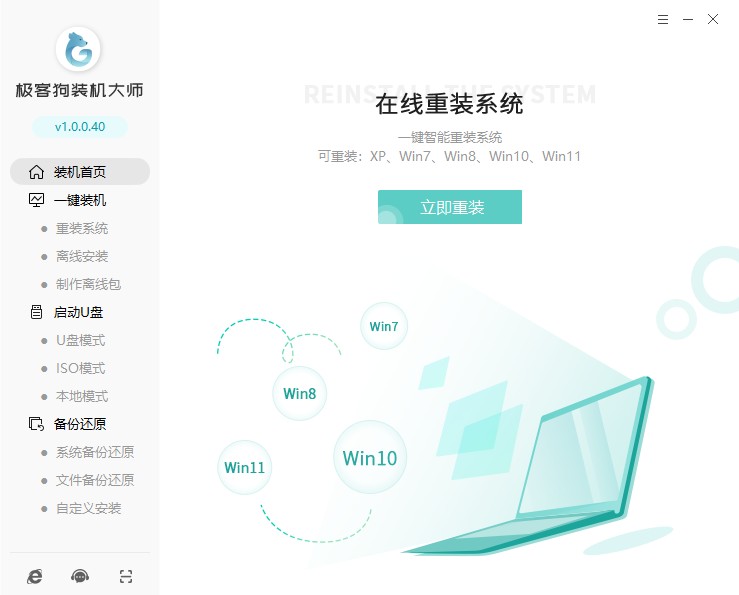
2、看看有没有你喜欢的系统,点击选择它。
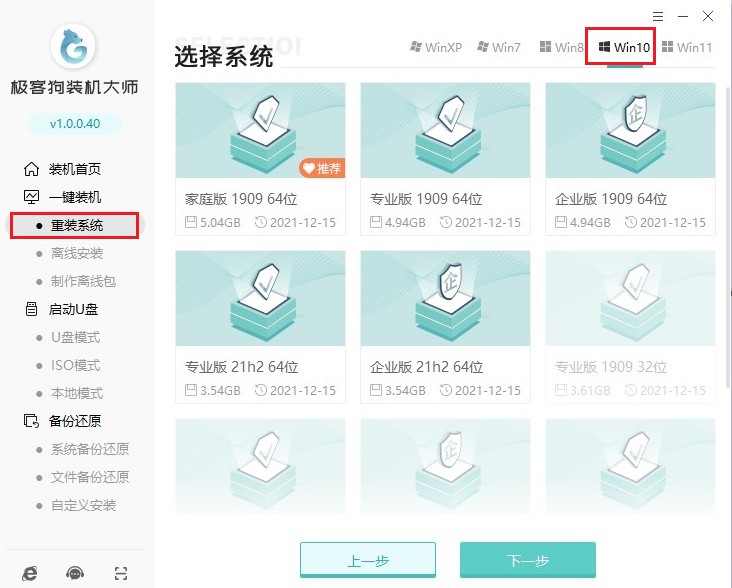
3、选择文件备份,例如“我的文档”、“收藏夹”、“桌面”等,选择完以后点击“开始安装”。
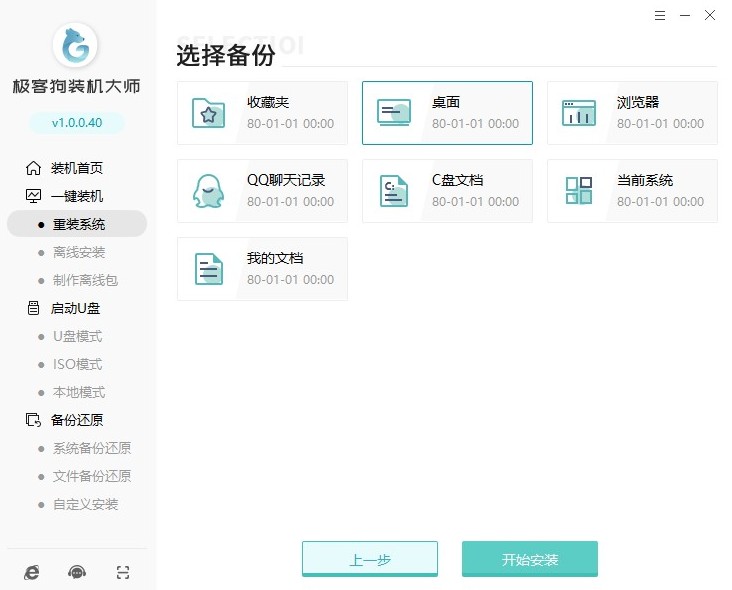 4、等待资源下载结束,这一步包括接下来的步骤都是工具自动进行的,无需用户手动操作。
4、等待资源下载结束,这一步包括接下来的步骤都是工具自动进行的,无需用户手动操作。
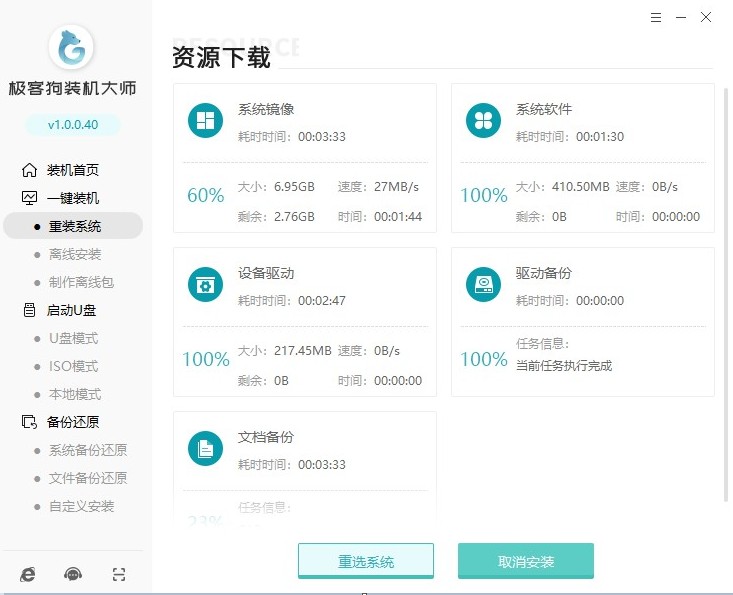
5、继续等待安装部署完成,自动重启电脑。
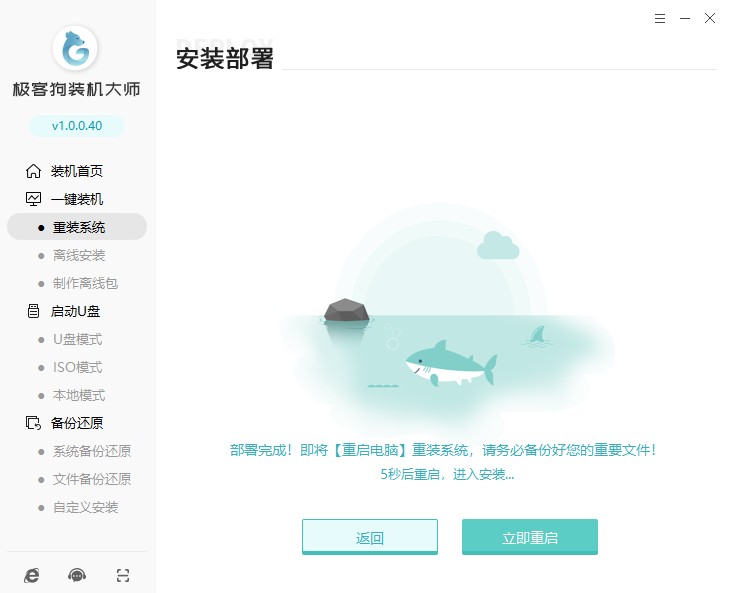 6、重启出现Windows启动器管理页面,选择GeekDog PE进入。
6、重启出现Windows启动器管理页面,选择GeekDog PE进入。
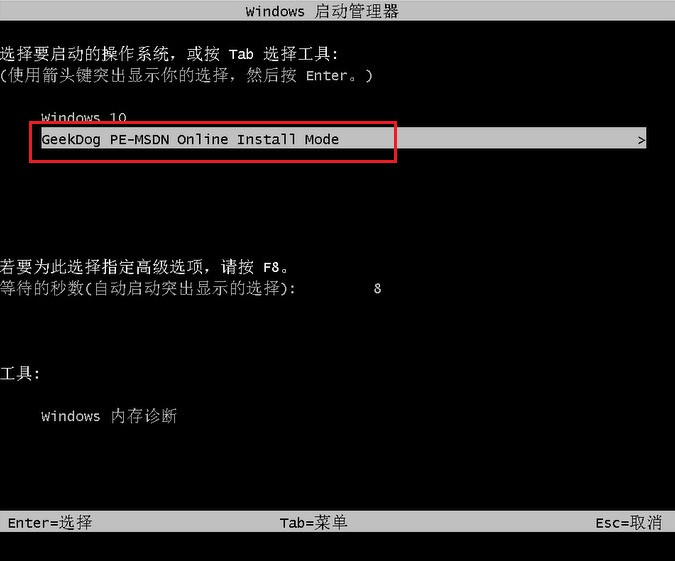 7、现在只需要耐心等待工具自动安装系统完成,稍等片刻电脑自动重启。
7、现在只需要耐心等待工具自动安装系统完成,稍等片刻电脑自动重启。
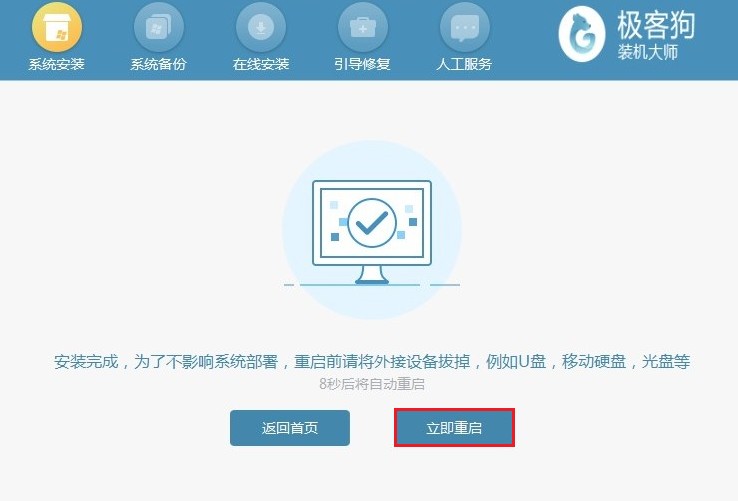 8、系统安装完毕,电脑重启等待进入操作系统桌面。
8、系统安装完毕,电脑重启等待进入操作系统桌面。
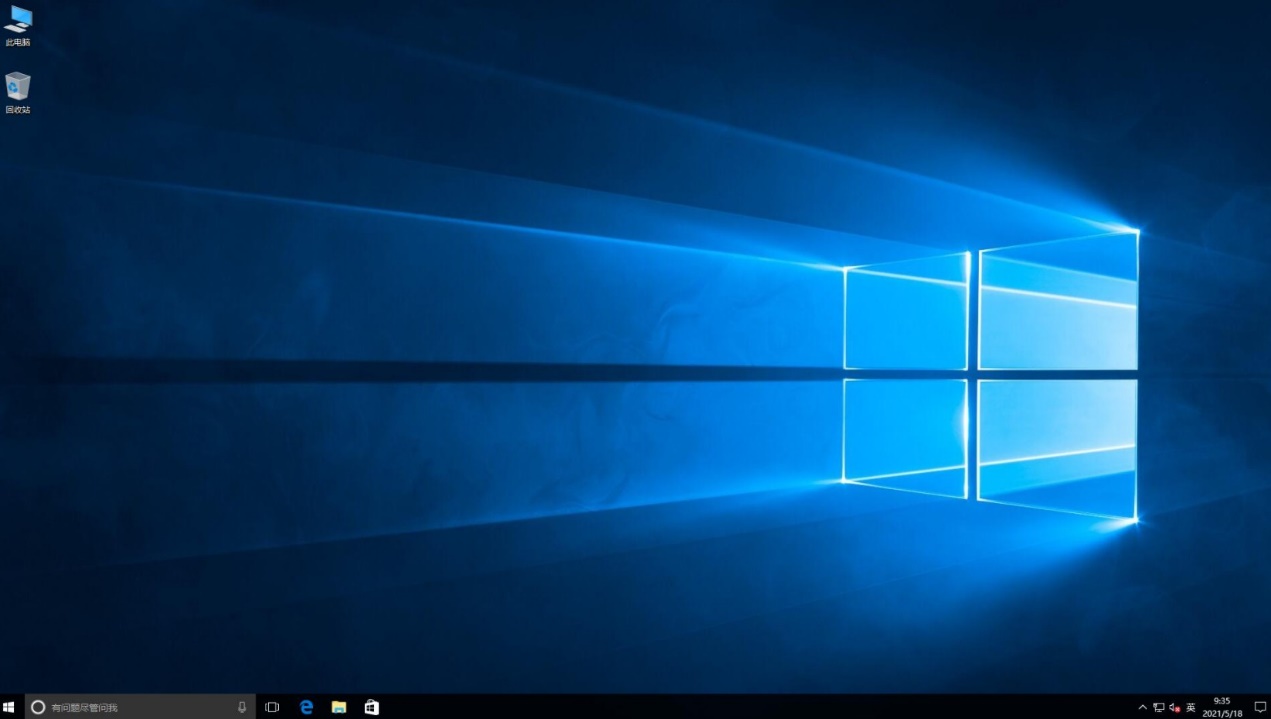
Win10电脑重装系统注意事项
重装Win10操作系统需要注意以下事项:
1.备份重要数据:在重装系统前,务必备份你的重要数据,如文档、照片、音乐和视频等。你可以将这些数据复制到外部硬盘或云存储空间中。
2.准备Win10安装媒体:你需要准备Win10的安装媒体,可以是光盘、USB闪存盘或下载的ISO镜像文件。
3.确认电脑符合系统要求:在安装Win10之前,确保你的电脑符合最低系统要求,如CPU、内存和硬盘空间等。
4.关闭安全软件和防病毒软件:在安装Win10之前,关闭电脑上的所有安全软件和防病毒软件,以免其干扰安装过程。
5.选择合适的安装选项:在安装过程中,你需要选择安装选项,如语言、时间和货币格式等,同时还需要选择是进行清洁安装还是升级安装。
6.安装驱动程序和更新:在安装完Win10系统之后,需要安装电脑硬件的驱动程序和系统的更新补丁,以确保电脑正常运行。
7.安装常用软件:在完成系统安装后,安装你常用的软件,如浏览器、办公软件、影音播放器等。
8.设置个性化选项:最后,你需要对系统进行个性化设置,如桌面背景、屏幕保护、电源选项等。
总之,本文介绍的是一个基本的Win10系统安装流程,并提供了一些图解和技巧,使读者能够在自己的电脑上安装Win10系统,无需任何技术支持。希望本文能为那些需要在自己的电脑上安装Win10系统的人提供帮助,并为他们带来愉快的使用体验。
原文链接:https://www.jikegou.net/cjwt/2436.html 转载请标明
极客狗装机大师,系统重装即刻简单
一键重装,备份还原,安全纯净,兼容所有

